在数字时代,文件传输、存储和共享已经成为日常工作和生活中的必要环节。随着图片及文件数量的激增,我们时常面临选择与转换的问题。这其中,图片转PDF与PDF转图片的需求尤为突出。本文将深入探讨“为什么要将图片转为PDF?”以及“如何有效地将PDF转换为图片文件?”,并提供详细的解决方案,帮助你轻松处理这些文件转换难题。
一、为什么要将图片转为PDF?
1. 整合性与便捷性
图片文件通常分散在各个地方,而PDF文件可以将多个图片整合成一个文档。这种整合性不仅便于保存和传输,还能减少文件管理的麻烦。例如,当你需要发送一系列产品照片时,直接将这些图片转为PDF,可以大幅简化发送过程,确保收件人能够清楚地查看每一张图片。
2. 更好的兼容性
PDF文件格式兼容性极高,可在各种设备和操作系统上打开,无论是Windows、Mac OS还是移动设备,无需担心因图片格式不同而导致无法查看的情况。这种兼容性特别适合于商业文件、合同和设计稿的分享。
3. 文件安全性
PDF格式支持加密与权限设置,可以限制文件的访问权。若你有一些重要的图片,转为PDF后可以轻松设置密码保护,防止他人随意修改或查看,增强信息的安全性。
4. 质量保持
在转换过程中,PDF格式能够更好地保持图片的原始质量和分辨率,尤其是在打印时。相比之下,某些图片格式可能在转换或保存过程中出现质量损失,而PDF则能有效避免这一问题。
5. 页面布局与打印效果
PDF格式可以控制页面布局,确保图片在打印时符合预期的尺寸和效果。无论是用于宣传册、海报还是艺术作品,PDF都可以提供更为专业的排版设计。

二、如何将图片转换为PDF?
1. 使用在线转换工具
随着互联网的普及,许多在线工具提供了轻松的图片转PDF服务。用户只需上传图片,选择转换格式,然后下载生成的PDF文件。常见的在线工具包括:Smallpdf、PDFCandy、ILovePDF。
这些工具非常简洁,无需安装任何软件,即可完成转换。同时,用户需注意选择信誉好的站点,以确保文件的安全性和隐私性。
2. 使用专业软件
对于经常需要文件转换的用户,下载一些专业的转换软件也是不错的选择。例如:
– UPDF:这是一款AI智能PDF编辑软件,功能强大,包括将图片转换为PDF。用户可以逐步选择文件、设置页面尺寸和方向,并保存为PDF格式。
– PDFCreator:这是一款开放源代码的软件,支持打印机驱动程序的功能,能够将任何可打印的文件(包括图片)转换为PDF。
利用这些软件,用户能够获得更多的控制选项,如选择分辨率、压缩程度等,从而在获得PDF文件的同时,确保文件质量。
3. 使用手机应用
在移动设备上,也有许多应用程序可以实现图片转PDF的功能。例如:
– UPDF:这款手机应用可以将你的手机拍摄的图片高效转换为PDF,适合于处理纸质文档以及手写笔记。
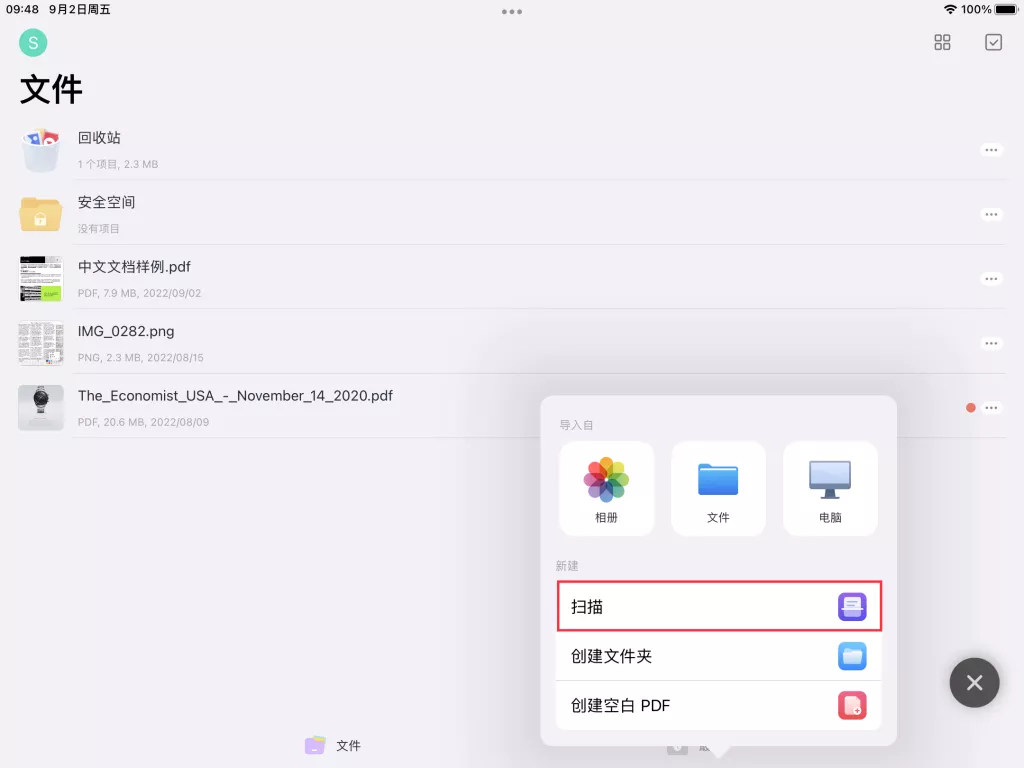
– Adobe Scan:Adobe的移动扫描应用,支持将图片转换为PDF,并能够利用OCR技术识别图片中的文字。
在应用商店搜索“图片转PDF”可以找到更多相关应用,让用户在移动中也能方便地处理文件。
4. 使用打印功能
另一个简单的方法是使用操作系统内置的打印功能。以Windows系统为例,用户只需打开所需的图片,选择“打印”,然后在打印机选项中选择“Microsoft Print to PDF”,即可生成PDF文件。这个方法适用于单张图片的转换,简单而快速。
三、如何将PDF转换为图片文件?
在某些情况下,我们需要将PDF文件转换为图片格式,例如在需要提取特定页面或做个人化编辑时。下面是几种常见的方法:
1. 在线转换工具
与图片转PDF相似,许多在线工具支持PDF转图片功能。例如:PDF to Image、Zamzar、smallpdf。用户只需上传PDF文件,选择转换格式(如JPEG、PNG等),然后下载所生成的图片。这种方法适用于少量文件并且不需要安装软件,但同样需要关注隐私安全。

2. 使用专业软件
专业的PDF编辑软件通常也太多转换功能,例如:
– Adobe Acrobat允许用户将PDF页面导出为各种图片格式,包括JPEG、PNG等,用户可以选择特定的页面进行导出。
– UPDF是一款功能全面的AI智能PDF处理软件,也支持将PDF文件转为图片格式的操作。

3. 使用截图功能
对于一些内容较少的PDF,或只需快速查看和提取内容的情况,使用截图功能也是有效的方法。用户可以在PDF阅读器中打开文件,使用操作系统的截图工具(如Windows的截图工具或Mac的截屏功能)来捕获所需内容。
4. 利用命令行工具
对于技术用户,可以使用命令行工具如ImageMagick,命令可以自定义进行PDF转图片的操作。该工具支持批量处理,对于需要处理大量PDF文件的用户尤其实用。
总结
将图片转为PDF和将PDF转为图片在工作和生活中都具有重要的意义。前者能够提高文件整合性和安全性,后者则方便了信息的提取与编辑。通过了解不同的转换方法,无论是在线工具、专业软件还是移动应用,用户都可以灵活选择最适合自己需求的方式,从而更高效地处理文件。在数字化办公的今天,掌握这些转换技巧,无疑是提升工作效率的重要一环。
 UPDF
UPDF Windows 版
Windows 版 Mac 版
Mac 版 iOS 版
iOS 版 安卓版
安卓版 AI 网页版
AI 网页版 AI 助手
AI 助手 编辑 PDF
编辑 PDF 注释 PDF
注释 PDF 阅读 PDF
阅读 PDF  UPDF Cloud
UPDF Cloud 格式转换
格式转换 OCR 识别
OCR 识别 压缩 PDF
压缩 PDF 页面管理
页面管理 表单与签名
表单与签名 发票助手
发票助手 文档安全
文档安全 批量处理
批量处理 企业解决方案
企业解决方案 企业版价格
企业版价格 企业指南
企业指南 渠道合作
渠道合作 信创版
信创版 金融
金融 制造
制造 医疗
医疗 教育
教育 保险
保险 法律
法律 常见问题
常见问题 联系我们
联系我们 用户指南
用户指南 产品动态
产品动态 新闻中心
新闻中心 技术参数
技术参数 关于我们
关于我们 更新日志
更新日志









